آموزش چارت در پاورپوینت و تنظیمات آن
درج چارت در پاورپوینت یکی از روشهای مؤثر برای نمایش دادهها و اطلاعات به شکل بصری است. در این مقاله به نحوهی درج چارت در پاورپوینت و کاربردهای مختلف آن خواهیم پرداخت.
در سایت اسلاید داک در بخش فرمت پاورپوینت می توانید انواع تم و قالب پاورپوینت را دانلود کنید.
نحوهی درج چارت در پاورپوینت
برای درج چارت در پاورپوینت، میتوانید مراحل زیر را دنبال کنید:
-
باز کردن پاورپوینت و انتخاب اسلاید مناسب:
ابتدا پاورپوینت را باز کنید و اسلایدی را که قصد دارید چارت را در آن قرار دهید انتخاب کنید. -
رفتن به تب “Insert” (درج):
در نوار ابزار بالای صفحه، تب “Insert” را انتخاب کنید. -
انتخاب گزینه “Chart” (چارت):
در بخش “Illustrations” گزینه “Chart” را پیدا کرده و روی آن کلیک کنید. -
انتخاب نوع چارت مورد نظر:
پس از کلیک بر روی “Chart”، پنجرهای باز میشود که انواع مختلف چارتها را نمایش میدهد. در اینجا میتوانید نوع چارت مورد نظر خود را انتخاب کنید. -
ویرایش دادهها در اکسل:
پس از انتخاب چارت، پنجرهای از اکسل باز میشود که شامل دادههای نمونه است. شما میتوانید این دادهها را با اطلاعات خود جایگزین کنید. -
تنظیمات و شخصیسازی چارت:
بعد از درج چارت، میتوانید آن را با تغییر رنگها، استایلها و قالببندی سفارشیسازی کنید.
انواع چارتها و کاربردهای آنها
پاورپوینت از انواع مختلف چارتها پشتیبانی میکند که هر کدام کاربرد خاصی دارند. در ادامه مهمترین انواع چارتها و موارد استفاده آنها را بررسی میکنیم.
1. نمودار ستونی (Column Chart)
کاربرد:
این نوع نمودار برای مقایسه مقادیر بین چندین دسته مختلف استفاده میشود. میتوان از آن برای نمایش دادههای فروش، درآمد یا هر نوع دادهی مقایسهای استفاده کرد.
انواع:
- ستونی خوشهای (Clustered Column): برای مقایسهی مقادیر در دستههای مختلف.
- ستونی انباشته (Stacked Column): برای نمایش سهم هر بخش از کل دادهها.
- ستونی 100% انباشته (100% Stacked Column): برای نمایش نسبتهای درصدی بین گروهها.
2. نمودار میلهای (Bar Chart)
کاربرد:
برای مقایسهی دادهها در دستههای مختلف اما بهصورت افقی استفاده میشود. این نوع چارت در مواقعی که دستههای زیادی داریم و خواندن آنها بهصورت افقی آسانتر است، کاربرد دارد.
3. نمودار خطی (Line Chart)
کاربرد:
برای نمایش روند تغییرات دادهها در طول زمان استفاده میشود. این نوع نمودار معمولاً در گزارشهای مالی، فروش و پیشبینیهای آینده کاربرد دارد.
4. نمودار دایرهای (Pie Chart)
کاربرد:
برای نمایش نسبت بخشهای مختلف از یک کل استفاده میشود. این چارت برای نشان دادن سهم هر بخش از کل دادهها ایدهآل است، اما فقط برای مجموعههای دادهای با تعداد کم مناسب است.
5. نمودار مساحتی (Area Chart)
کاربرد:
مانند نمودار خطی عمل میکند، اما فضای زیر خط پر شده است. برای نمایش روند رشد و حجم دادهها مناسب است.
6. نمودار پراکندگی (Scatter Chart)
کاربرد:
برای نمایش رابطه بین دو متغیر استفاده میشود. معمولاً در تحقیقات علمی و تحلیلهای آماری کاربرد دارد.
7. نمودار ترکیبی (Combo Chart)
کاربرد:
برای ترکیب دو نوع نمودار مختلف (مانند نمودار ستونی و خطی) در یک نمودار واحد استفاده میشود. این روش بهویژه در تحلیل دادههایی که دارای دو متریک مختلف هستند، مفید است.
جمعبندی
درج نمودار در پاورپوینت به شما امکان میدهد دادههای خود را به شکل بصری و قابل درک ارائه دهید. انتخاب نوع نمودار بستگی به نوع دادههای شما دارد، بنابراین با انتخاب درست، میتوانید اطلاعات را به شکل بهتری نمایش دهید.
در این تصویر تنظیمات مختلف مربوط به چارت در پاورپوینت نشان داده شده است. در ادامه توضیح هر یک از بخشهای مشخص شده را ارائه میدهیم:
1. Chart Layouts (چیدمان نمودار)
این گزینه به شما امکان میدهد تا چیدمان کلی نمودار را تغییر دهید. با انتخاب چیدمانهای مختلف، میتوانید نمایش دادهها، عنوان نمودار، برچسبها و افسانه (Legend) را تنظیم کنید.
2. Chart Styles (استایلهای نمودار)
این قسمت شامل مجموعهای از سبکهای از پیش طراحیشده برای نمودار است. میتوانید از بین سبکهای مختلف یک مورد را انتخاب کنید تا رنگبندی و جلوههای ظاهری نمودار تغییر کند.
3. Data (دادهها)
در این بخش گزینههای مربوط به دادههای نمودار قرار دارد:
- Edit Data (ویرایش دادهها): با کلیک بر روی این گزینه، یک صفحه از اکسل باز میشود که در آن میتوانید دادههای نمودار را ویرایش کنید.
- Switch Row/Column (جابجایی سطر و ستون): این گزینه برای تغییر نحوه نمایش دادهها استفاده میشود؛ مثلاً اگر دادهها بر اساس سطر نمایش داده شدهاند، میتوانید آنها را بر اساس ستون تنظیم کنید.
- Refresh Data (بهروزرسانی دادهها): اگر دادههای منبع تغییر کنند، این گزینه نمودار را بهروزرسانی میکند.
4. Type (نوع نمودار)
در این بخش گزینه Change Chart Type (تغییر نوع نمودار) قرار دارد که امکان تغییر نوع نمودار را فراهم میکند. مثلاً میتوانید از نمودار دایرهای به نمودار ستونی یا خطی تغییر دهید.
5. Format Chart Area (تنظیمات ناحیه نمودار)
این بخش شامل گزینههای مربوط به سفارشیسازی ظاهر نمودار است:
- Fill (پر کردن): امکان تغییر رنگ پسزمینه نمودار را فراهم میکند.
- Border (حاشیه): برای تنظیم حاشیههای نمودار استفاده میشود.
- Text Options (گزینههای متن): تنظیمات مربوط به فونت و استایل متون نمودار در این قسمت قرار دارد.
جمعبندی
این گزینهها به شما کمک میکنند تا نمودارهای خود را در پاورپوینت به بهترین شکل سفارشیسازی و مدیریت کنید. با استفاده از این تنظیمات، میتوانید ظاهر، نوع دادهها و استایل چارت خود را تغییر دهید تا اطلاعات به شکلی جذاب و خوانا ارائه شوند.


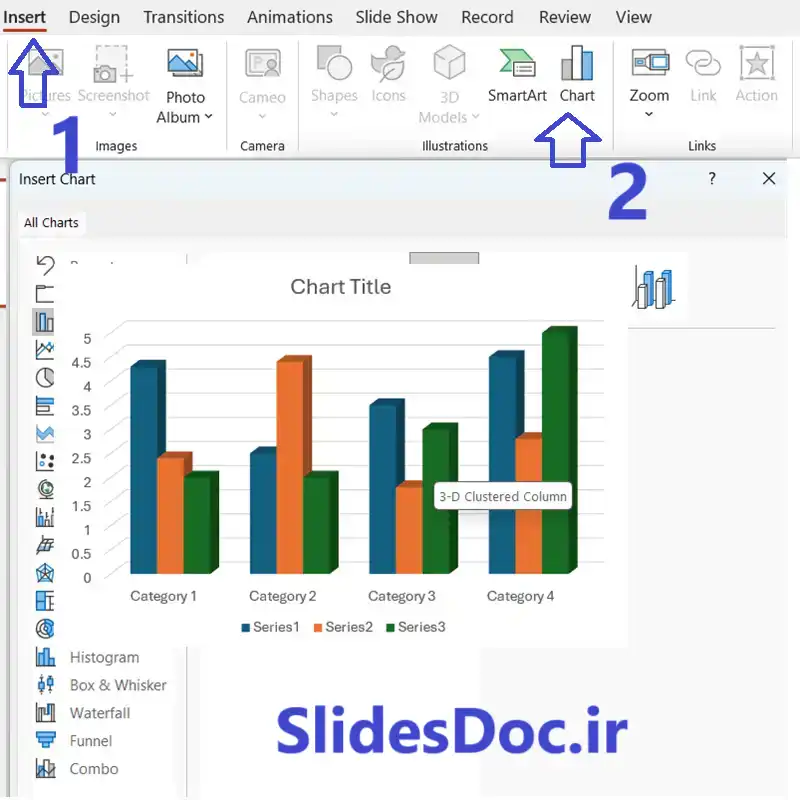
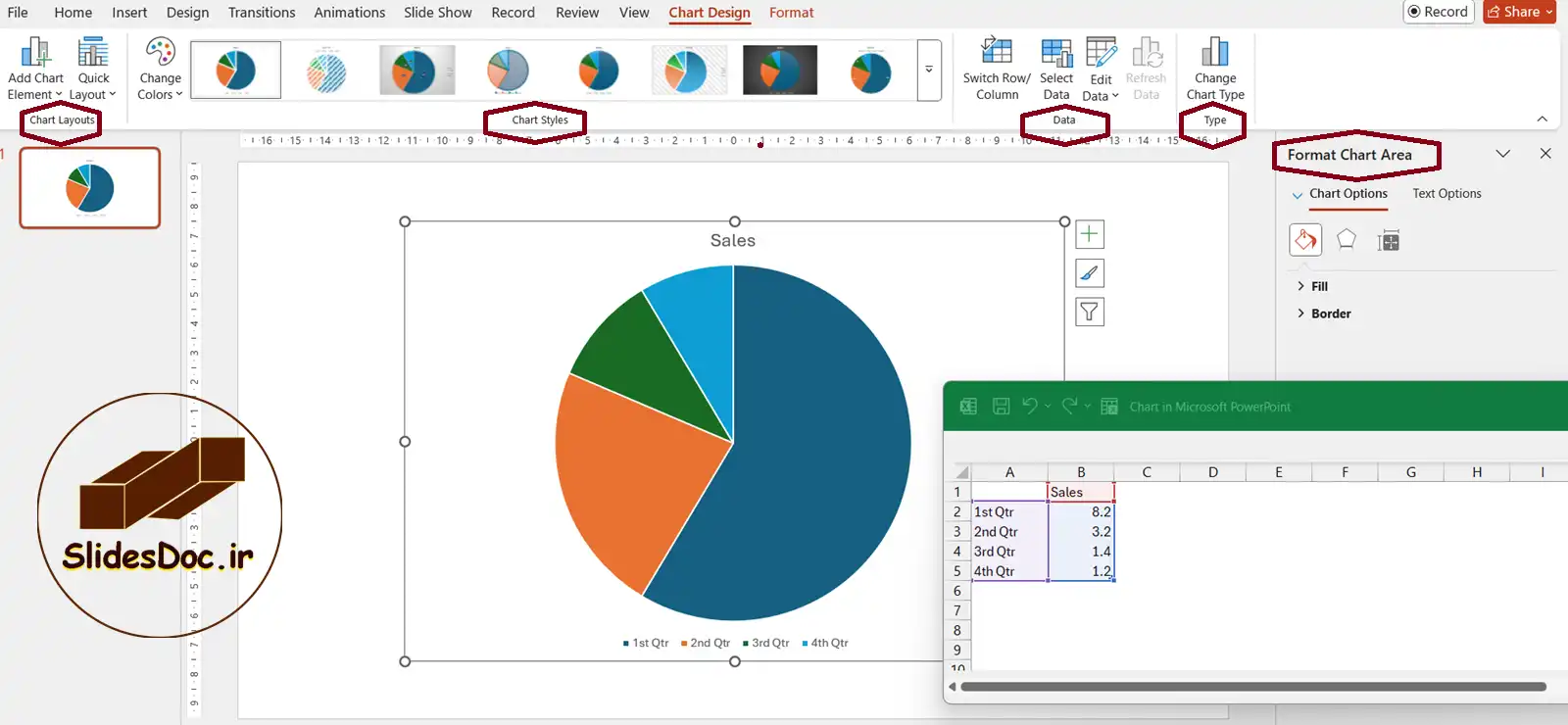
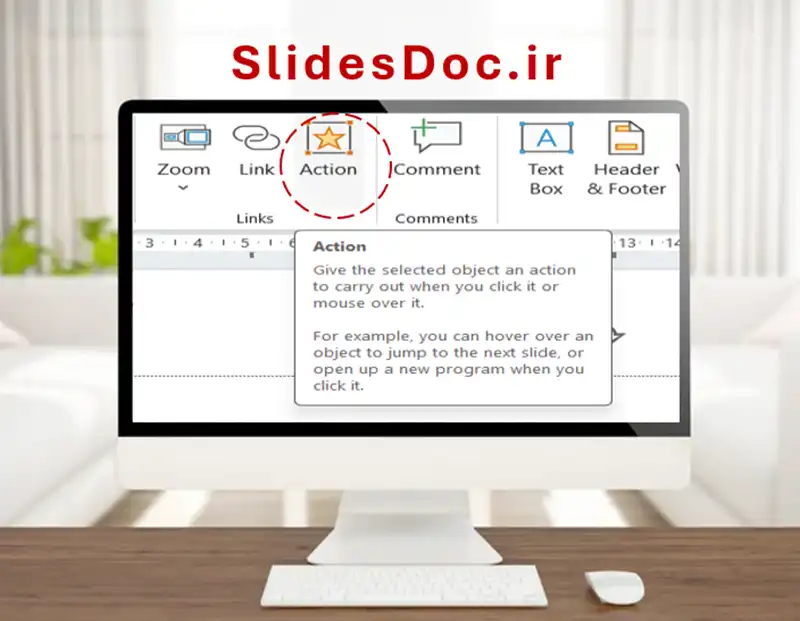
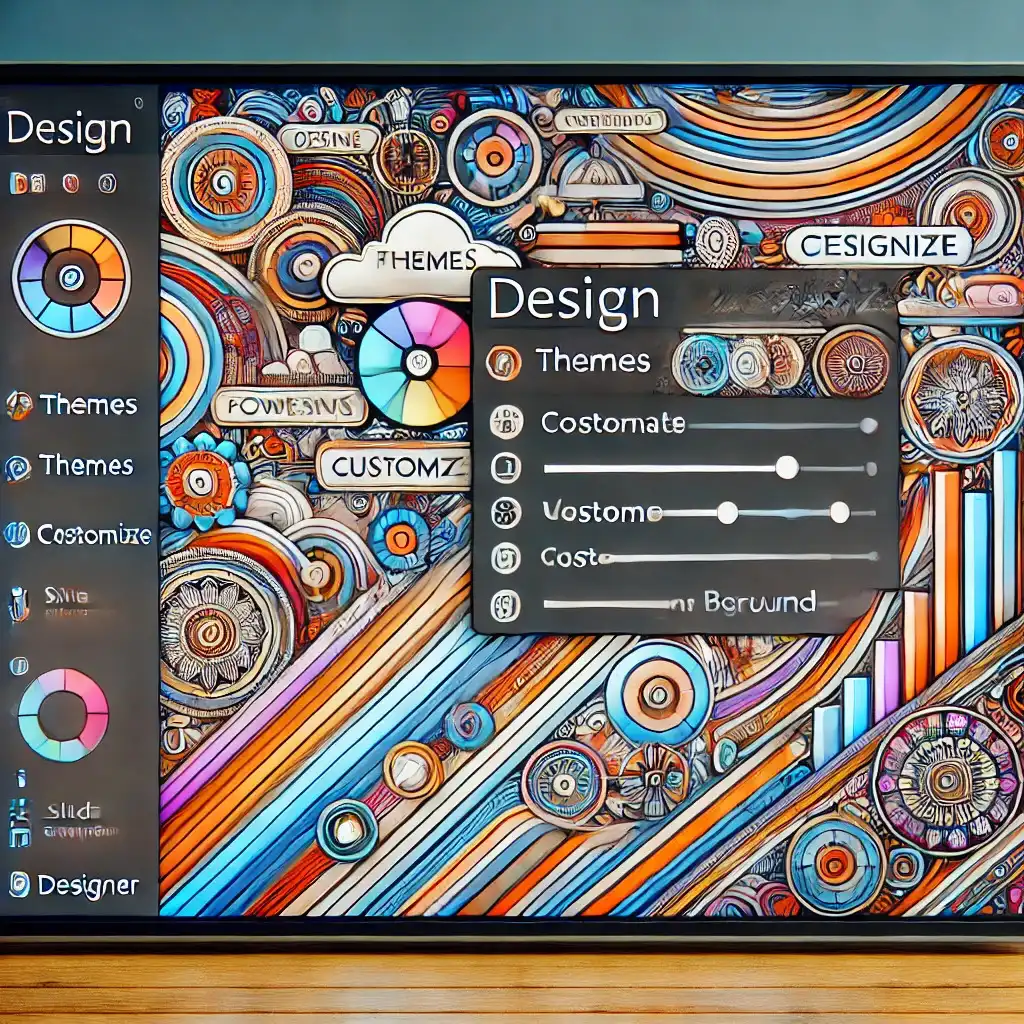




 789 کاربر
789 کاربر  292 محصول
292 محصول  240 مطلب
240 مطلب  331 دیدگاه
331 دیدگاه 

